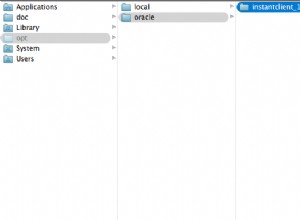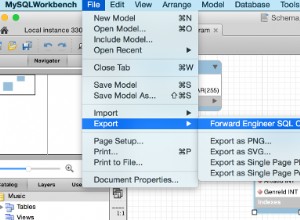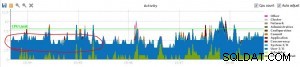Aquí hay siete formas de verificar qué versión de Oracle Database está ejecutando.
Ellos son:
- La
V$VERSIONver. - La
V$INSTANCEver. - El
PRODUCT_COMPONENT_VERSIONver. - La interfaz gráfica de usuario de SQL Developer.
- El
SQLclherramienta. - El
SQL*Plusherramienta. - El
DBMS_DB_VERSIONpaquete.
Ejemplos a continuación.
La V$VERSION Ver
La V$VERSION view devuelve la información de nivel de componente y versión.
Ejemplo:
SELECT BANNER_FULL
FROM V$VERSION;Resultado:
BANNER_FULL -------------------------------------------------------------------------------- Oracle Database 19c Enterprise Edition Release 19.0.0.0.0 - Production Version 19.3.0.0.0
Otras columnas incluyen BANNER , BANNER_LEGACY y CON_ID , pero el BANNER_FULL columna devuelve todo lo que necesitamos.
La V$INSTANCE Ver
Si tiene los permisos apropiados, puede usar el V$INSTANCE view para devolver solo la versión.
Ejemplo:
SELECT
VERSION,
VERSION_FULL
FROM V$INSTANCE;Resultado:
VERSION VERSION_FULL ----------------- ----------------- 19.0.0.0.0 19.3.0.0.0
El PRODUCT_COMPONENT_VERSION Ver
Otra opción es la PRODUCT_COMPONENT_VERSION vista del diccionario de datos.
Ejemplo:
SELECT
VERSION,
VERSION_FULL
FROM PRODUCT_COMPONENT_VERSION;Resultado:
VERSION VERSION_FULL _____________ _______________ 19.0.0.0.0 19.3.0.0.0
La interfaz gráfica de usuario de SQL Developer
Si está utilizando la interfaz gráfica de usuario de SQL Developer y no desea ejecutar las vistas anteriores (o no puede recordar sus nombres), puede navegar hasta el informe del diccionario de datos aplicable en Informes. panel.
Para ello, en Informes panel, vaya a Informes del diccionario de datos> Acerca de su base de datos> Banner de versión .
Al hacer clic en Banner de versión abre un mensaje donde debe seleccionar la conexión:
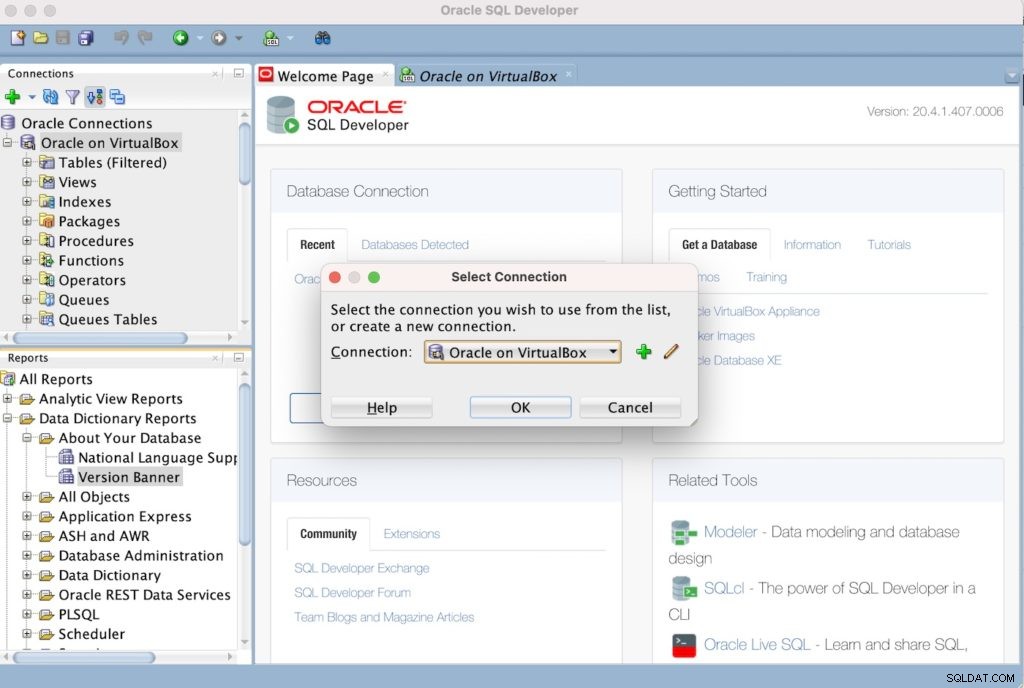
Seleccione la conexión adecuada y haga clic en Aceptar .
Esto abre una nueva pestaña con la información de la versión:

El SQLcl Herramienta
SQLcl es una interfaz de línea de comandos para trabajar con Oracle Database. Cuando usa SQLcl para conectarse a una instancia de Oracle, se muestran el lanzamiento y la versión.
Ejemplo:
sql hr/oracleResultado:
SQLcl: Release 21.2 Production on Mon Jul 12 13:23:12 2021 Copyright (c) 1982, 2021, Oracle. All rights reserved. Last Successful login time: Mon Jul 12 2021 13:23:13 +10:00 Connected to: Oracle Database 19c Enterprise Edition Release 19.0.0.0.0 - Production Version 19.3.0.0.0
Lo primero que se devuelve al conectarse a través de SQLcl es el número de versión de SQLcl. Sin embargo, una vez que se conecta, devuelve la versión y la información de la versión de Oracle Database.
Aquí, me conecté usando el nombre de usuario hr y contraseña oracle . El sql comando es el nombre del archivo SQLcl ejecutable, cuya carpeta agregué previamente a mi variable PATH. Si no lo ha agregado a su RUTA, es posible que deba incluir la ruta completa.
Por supuesto, una vez que se haya conectado con SQLcl, también puede usar cualquiera de los otros métodos en esta página para obtener la versión de Oracle Database.
El SQL*Plus Herramienta
Si no tiene SQLcl, puede probar SQL*Plus.
Oracle SQL*Plus es una herramienta de línea de comandos que se instala con cada instalación de Oracle Database Server o Client. Ha existido desde 1985 (mucho más que SQLcl). Muestra la misma información que muestra SQLcl cuando se conecta a Oracle Database.
Ejemplo:
sqlplus hr/oracleResultado:
SQL*Plus: Release 19.0.0.0.0 - Production on Sun Jul 11 23:38:16 2021 Version 19.3.0.0.0 Copyright (c) 1982, 2019, Oracle. All rights reserved. Last Successful login time: Sun Jul 11 2021 23:37:36 -04:00 Connected to: Oracle Database 19c Enterprise Edition Release 19.0.0.0.0 - Production Version 19.3.0.0.0
El DBMS_DB_VERSION Paquete
Otra opción es DBMS_DB_VERSION paquete. Podemos devolver la VERSION constante y también el RELEASE constante si es necesario.
Ejemplo:
SET SERVEROUTPUT ON;
EXEC DBMS_OUTPUT.PUT_LINE(DBMS_DB_VERSION.VERSION||'.'||DBMS_DB_VERSION.RELEASE);Resultado:
19.0 PL/SQL procedure successfully completed.